आपके Android डिवाइस पर, ऐसे तरीके हैं जिनसे आप कर सकते हैं अपना व्यक्तिगत व्हाट्सएप स्टिकर पैक बनाएं. लेकिन हर कोई का प्रशंसक नहीं होता स्टिकर और अक्षम करने का निर्णय उन्हें। लेकिन, अगर आप व्हाट्सएप वेब का उपयोग कर रहे थे, तो आपके पास अपना खुद का स्टिकर पैक बनाने का कोई तरीका नहीं था। अच्छी खबर यह है कि अब अपने स्वयं के व्हाट्सएप स्टिकर बनाना संभव है।
नए व्हाट्सएप वेब स्टिकर कैसे बनाएं
यदि आपके पास नहीं है व्हाट्सएप वेब स्थापित अपने कंप्यूटर पर, आप आगे बढ़ सकते हैं और इसे स्थापित कर सकते हैं। एक बार इसके इंस्टाल और चलने के बाद, कोई भी वार्तालाप खोलें। यदि आप परीक्षण करना चाहते हैं कि स्टिकर कैसे निकलेंगे, तो आप अपने व्हाट्सएप स्टिकर को a. पर भेजकर अभ्यास कर सकते हैं समूह जहां आप एकमात्र सदस्य हैं.
पेपरक्लिप आइकन पर क्लिक करें और नीचे से दूसरे आइकन पर क्लिक करें। यह स्टिकर आइकन होने जा रहा है।
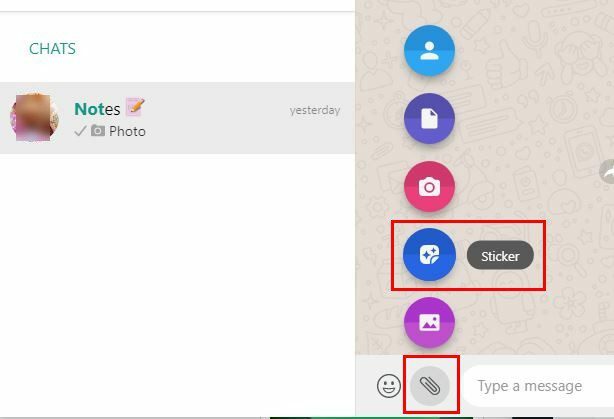
जब आप स्टिकर आइकन पर क्लिक करते हैं, तो आपको अपने कंप्यूटर से एक तस्वीर चुननी होगी। यह वह छवि होगी जिसे आप व्हाट्सएप पर स्टिकर में बदलने जा रहे हैं। एक बार जब आप छवि का चयन कर लेते हैं, तो आपको संपादक के पास ले जाया जाएगा, जहां आप अपनी छवि के लिए सभी प्रकार के कार्य कर सकते हैं।
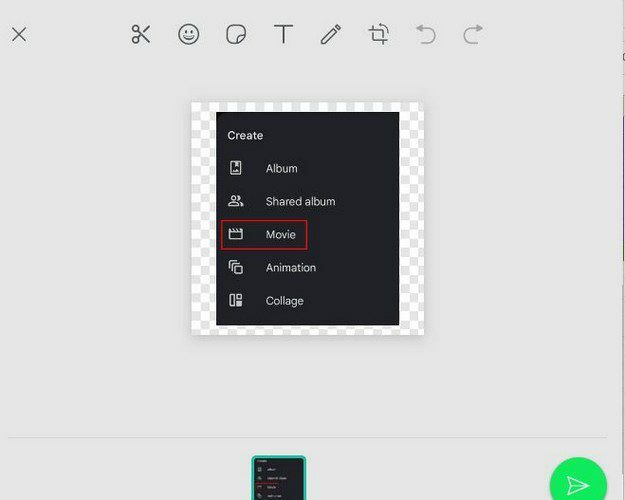
सबसे ऊपर, आपको वे सभी टूल दिखाई देंगे जिनका उपयोग आप अपने नए स्टिकर को संपादित करने के लिए कर सकते हैं। आप इसे क्रॉप करने और उस पर ड्रा करने जैसे काम कर सकते हैं। यदि आप उस पर आकर्षित करना चाहते हैं, तो बाईं ओर, आप चुन सकते हैं कि आपको कौन सा रंग चाहिए और बाईं ओर आप कितनी मोटी रेखा चाहते हैं।
अपने व्हाट्सएप स्टिकर में टेक्स्ट जोड़ना
पाठ जोड़ते समय, आप फ़ॉन्ट, रंग चुन सकते हैं, यदि आप इसकी पृष्ठभूमि रखना चाहते हैं या नहीं, और यदि आप इसे केंद्र में या किनारों पर चाहते हैं।
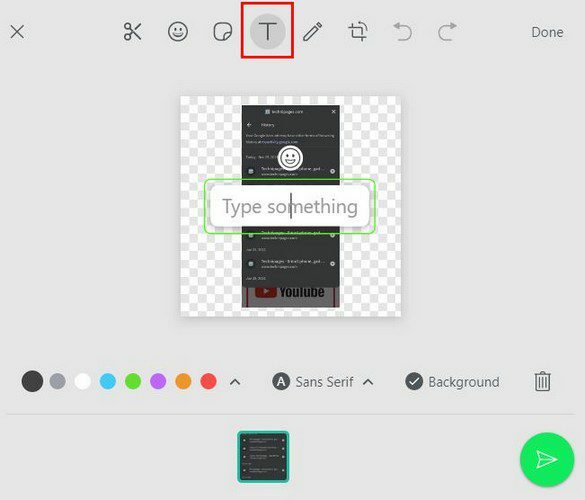
आपको स्टिकर और इमोजी जोड़ने के विकल्प भी दिखाई देंगे। यदि आप जो जोड़ते हैं उसके आकार को समायोजित करना चाहते हैं, उदाहरण के लिए, कर्सर को इमोजी के किनारे पर रखें, और इसे या तो बड़ा या छोटा करें। यदि आप अपनी रचना में एक से अधिक स्टिकर या इमोजी जोड़ना चाहते हैं, तो आप ऐसा कर सकते हैं। नए स्टिकर को अपना निजी स्पर्श देने के लिए आप जो कुछ भी जोड़ते हैं उसे आप किनारे भी ले जा सकते हैं।
एक बार जब आप अपने नए स्टिकर में चीजें जोड़ लेते हैं, तो हो गया बटन पर क्लिक करना न भूलें। आपका नया व्हाट्सएप स्टिकर अब प्रकाशित होने के लिए तैयार है। आप यह भी देखेंगे कि व्हाट्सएप वेब पर आप जो स्टिकर बनाते हैं, वह आपके अन्य सभी स्टिकर के साथ आपके एंड्रॉइड या आईओएस डिवाइस पर भी दिखाई देगा।
नकारात्मक पक्ष यह है कि यह स्टिकर बनाने वाला टूल केवल व्हाट्सएप वेब पर उपलब्ध है, न कि आपके डिवाइस पर। कम से कम अभी के लिए। उम्मीद है, स्टिकर को संपादित करने की बात आने पर यह फीचर एंड्रॉइड और आईओएस पर व्हाट्सएप में और भी बेहतर विकल्पों के साथ जोड़ा जाएगा। याद रखें कि आप उपयोग कर सकते हैं व्हाट्सएप वेब पर एनिमेटेड स्टिकर.
निष्कर्ष
व्हाट्सएप अपने यूजर्स को खुश रखने के लिए धीरे-धीरे नए फीचर जोड़ रहा है। चूंकि हम में से अधिकांश लोग खुद को व्यक्त करने के लिए स्टिकर का उपयोग करते हैं, इसलिए व्हाट्सएप में एक अच्छे स्टिकर संपादक का एकीकृत होना आवश्यक है। अभी के लिए, कम से कम आप व्हाट्सएप वेब पर अपने स्टिकर बना सकते हैं। आप स्टिकर संपादक में और क्या जोड़ेंगे? नीचे दी गई टिप्पणियों में अपने विचार साझा करें, और लेख को सोशल मीडिया पर दूसरों के साथ साझा करना न भूलें।